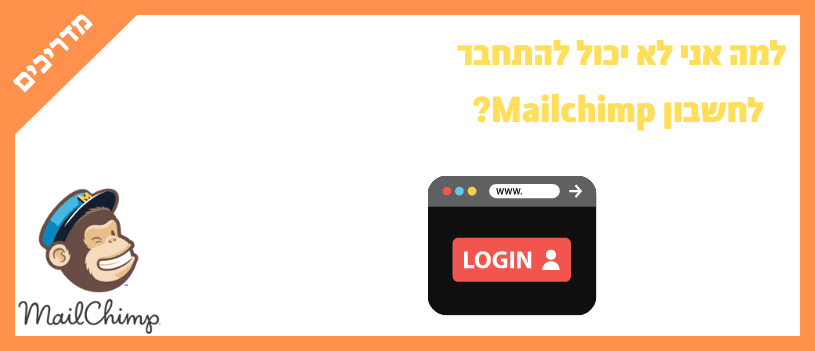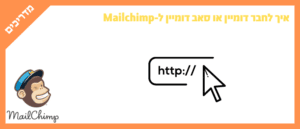מספר דברים יכולים להפריע ליכולת שלכם להיכנס לחשבון Mailchimp שלכם. ייתכן שיש בעיה עם אישורי הכניסה או סטטוס החשבון שלכם למשל, או שתצטרכו לבדוק את הגדרות הדפדפן וחיבור הרשת שלכם. במדריך זה תלמדו אילו סוגי בעיות יכולים למנוע ממכם להיכנס ל-Mailchimp וכיצד לטפל בהן.
אישורי התחברות של Mailchimp
למטרות אבטחה, Mailchimp מאפשרת רק 10 ניסיונות להתחבר לחשבון שלכם לפני שינעלו את חשבונכם למשך 24 שעות. אם אתם מתקשים להיכנס לחשבון Mailchimp שלכם עם שם המשתמש או הסיסמה שלכם, הנה כמה דברים שאתם יכולים לנסות.
- בקשו איפוס שם משתמש או סיסמה. אם שכחתם את שם המשתמש או הסיסמה שלכם, השתמשו ב- שכחת שם משתמש? או שכחת סיסמא? אותם תוכלו למצוא בדף הכניסה. האפשרות לשחזור שם משתמש תשלח את שם המשתמש שלכם לכתובת הדוא"ל ליצירת קשר לכניסה שלכם, בעוד שהאפשרות איפוס סיסמה תשלח אימייל שיאפשר לכם לאפס את הסיסמה שלכם. אם אין לכם גישה לכתובת הדוא"ל המשויכת לחשבון שלכם צרו קשר עם התמיכה של מיילצ'ימפ.
- בדקו את העיצוב שלכם. שמות משתמש וסיסמאות הם תלויי אותיות, והריווח משפיע. הקפידו להשתמש נכון באותיות ושאין רווחים נוספים לפני או אחרי הטקסט.
- היכנסו דרך G Suite. אם תגדירו את חשבון Mailchimp שלכם דרך G Suite, תצטרכו להיכנס דרך G Suite או להגדיר שם משתמש וסיסמה לפני הכניסה דרך Mailchimp.
התחברות למכשיר לא מזוהה
כאשר אתם מתחברים לחשבון שלכם ממכשיר לא מזוהה, תתבקשו להשלים שלב נוסף של אימות זהות באמצעות אתגר אבטחה. בהתאם להגדרות שלכם, זה עשוי להיות כרוך בשאלות האבטחה שלכם, אימות דו-שלבי, SMS או קוד אימות דוא"ל. אמצעי אבטחה נוסף זה יעזור למנוע שימוש לא מורשה בחשבון שלכם.
אישורי התחברות לאפליקציית Authenticator
אימות דו שלבי היא מערכת המוסיפה שכבת אבטחה נוספת כדי להגן על נתוני Mailchimp שלכם. כאשר אתם מפעילים אפליקציית אימות בחשבון Mailchimp שלכם, נדרש קוד סיסמה ייחודי מהאפליקציה במכשיר הנייד שלכם בכל פעם שאתם מתחברים.
קיבלתם שגיאת קוד סיסמה לא חוקית
פתחו את אפליקציית Authenticator במכשיר הנייד שלכם כדי ליצור אוטומטית קוד סיסמה חדש בכל פעם שאתם מתחברים ל-Mailchimp. אם קוד הגישה שלכם נדחה, יש כמה שלבי פתרון בעיות שאתם יכולים לנקוט.
- ודאו שקוד הגישה שנוצר אוטומטית הוא עבור חשבון Mailchimp שלכם. אפליקציית Authenticator שלכם יכולה להיות מחוברת ליותר משירות או חשבון אחד. ודאו שקוד הגישה שנוצר הוא עבור חשבון Mailchimp שאליו ברוצנכם לגשת.
- השתמשו בקוד סיסמה חוקית של Authenticator. קודי הסיסמה של Authenticator תקפים למשך 30 שניות לאחר יצירתם, כפי שמצוין על ידי סמל הטיימר. אם קוד סיסמה ישן יותר מ-30 שניות, הפעילו מחדש את האפליקציה במכשיר הנייד שלכם, והזינו את קוד הגישה החדש ב-Mailchimp.
איבדתם את המכשיר הנייד שלכם
אם אתם מאבדים את המכשיר הנייד שלכם, השתמשו בקוד הגיבוי שסופק בעת הגדרת אימות דו -שלבי בחשבונכם. לאחר שתשתמשו בקוד הגיבוי שלכם, מיילצ'ימפ תיצור עבורכם קוד חדש. הקפידן לשמור את קוד הגיבוי החדש במקום מאובטח ובמכשיר שונה מזה שבו אתם משתמשים עבור אפליקציית Authenticator. אם תאבדו את קודי הגיבוי שלכם, תוכלו ליצור קבוצה חדשה של קודים בדף ההגדרות שלכם.
מצב חשבון
כדי להתחבר, החשבון שלכם חייב להיות פעיל. אם אתם חושבים שאולי יש בעיה בסטטוס החשבון שלכם, הנה כמה צעדים שתוכלו לנקוט.
- הפעילו את חשבונכם. כאשר נרשמתם ל-Mailchimp, שלחנו אימייל עם קישור הפעלה שבו אנו משתמשים כדי לאמת את כתובת הדוא"ל שלכם. אם לא לחצתם על הקישור הזה, שם המשתמש והסיסמה שלכם לא פעילים. בדקו באימייל שלכם את הדוא"ל להפעלת החשבון, ולחצו על הקישור כדי להפעיל את חשבונכם, ולאחר מכן התחברו.
- ודאו שהחשבון שלכם עדיין פתוח. חשבונות לא פעילים שלא הייתה להם כניסה במשך 24 חודשים נסגרים אוטומטית. כדי לגשת שוב ל-Mailchimp, תצטרכו להתחיל חשבון חדש. אי אפשר להפעיל מחדש חשבון סגור או למחוק את החשבון הישן כדי להפוך שם משתמש ישן לזמין.
הגדרות דפדפן ומערכת
מכיוון ש-Mailchimp הוא יישום מבוסס אינטרנט, הגדרות הדפדפן והמערכת עשויות למנוע מכם להיכנס לחשבון שלכם. אופן שינוי ההגדרות הללו ישתנה מדפדפן לדפדפן. אם אתם חושדים שעשויות להיות בעיות בדפדפן או בהגדרות המערכת שלכם, הנה כמה פתרונות אפשריים.
- היכנסו דרך דפדפן אחר או חלון גלישה פרטי. אם אתם מצליחים להיכנס בהצלחה בדפדפן אחר או בחלון גלישה פרטי, נקו את ה-Cache וה- Cookies בדפדפן המקורי ונסו להיכנס שוב.
- השתמשו בגרסה העדכנית ביותר של דפדפן תואם. מיילצ'ימפ לא יכולים להבטיח תמיכה מלאה בגרסאות בטא או מפתחים של הדפדפן המועדף עליכם.
- ודאו ש-JavaScript מופעל. Mailchimp משתמשת ב-JavaScript עבור תכונות רבות באפליקציה, אז ודאו ש-JavaScript מופעל בדפדפן שלכם. כל דפדפן מנהל את הגדרות JavaScript שלו בצורה שונה. חפשו באתר העזרה של הדפדפן שלכם כדי לגלות כיצד להפעיל JavaScript.
- ודאו שקבצי Cookie מופעלים. Mailchimp משתמשת בקבצי Cookies של הפעלה כדי לעזור לאתר שלהם לזכור שינויים שאתם מבצעים בזמן שאתם עוברים מדף לדף. כל דפדפן מנהל את הגדרות העוגיות בצורה שונה. חפשו באתר העזרה של הדפדפן שלכם כדי לגלות כיצד להפעיל ולנקות קבצי Cookie.
- הסירו תוספות או תוספים לדפדפן. תוספים והרחברות יכולים לחסום את ה- Cookies session בדפדפן שלכם ועשויים למנוע מכם להיכנס בהצלחה. חפשו באתר העזרה של הדפדפן שלכם כדי לגלות כיצד להסיר תוספים והרחבות.
- בדקו את הגדרות השעון ואזור הזמן שלכם. אם אתם מקבלים הודעת שגיאה של שעון מערכת, בדקו והתאימו את שעון המערכת ואזור הזמן במחשב שלכם, או הגדירו אותו לסנכרון אוטומטי באמצעות NTP.
התנתקות מהחשבון שלכם
חיבורי אינטרנט אינם מאפשרים את אותה יציבות הקשורה לתוכניות ותוכנות שנמצאות בשולחן העבודה. אם התנתקתם באופן בלתי צפוי בזמן העבודה בחשבון Mailchimp שלכם, עיינו בטיפים הבאים.
- נסו להיכנס שוב. אם מיילצ'ימפ תזהה תקופה של חוסר פעילות בהפעלה שלכם בזמן שאתם מחוברים לחשבון שלכם, ייתכן שתראו התראה על פסק זמן. הזינו את הסיסמה שלכם ולחצו על כפתור Resume Session.
- עדכנו את גרסת הדפדפן שלכם. ודאו שאתם משתמשים בגרסה העדכנית ביותר של Internet Explorer, Firefox או Chrome.
- נקו את ה-cache ואת קבצי ה-Cookies נסו לנקות את ה-Cache ואת קבצי ה- Cookies של הדפדפן שלכם. קבצי Cookie משמשים כדי לעקוב אחרי אם אתם מחוברים לחשבונכם והדפדפנים מאחסנים מידע ב-Cache כדי לעזור לדפי אינטרנט להיטען מהר יותר. עם הזמן, מידע זה יכול להצטבר ולגרום להתנהגות גלישה בלתי צפויה עד שתנקו את ה-Cache ואת קבצי ה- Cookies של הדפדפן.
- בדקו אם יש Extensions. האם יש תוספים, פלאגינים או הרחבות מופעלים בדפדפן שלכם? ראיתי מקרים שבהם התוספות הללו עלולות להפריע להפעלת Mailchimp שלכם ולגרום לכם להתנתק באופן בלתי צפוי. אם אתם מתנתקים מחשבון Mailchimp שלכם לעתים קרובות, תרצו לנסות להשתמש בדפדפן אחר או להסיר/להשבית תוספים, פלאגינים או הרחבות בדפדפן הנוכחי שלכם.
- בחרו להישאר מחוברים.בחרו באפשרות stay logged in בדף התחברות של מיילצ'ימפ. כדי שתכונה זו תפעל, הפעילו קבצי Cookie בדפדפן האינטרנט שלכם.
בעיות התחברות
מיילצ'ימפ עובדים קשה כדי לוודא שתמיד יהיה לכם חיבור חלק ומהיר אל המערכת. אם אתם נתקלים בבעיותהתחברות, הנה כמה דברים שכדאי לנסות.
- הפעילו בדיקת מהירות רשת. אם אתם חושדים שהחיבור שלכם עשוי להיות הבעיה, הריצו בדיקת מהירות רשת. אם מספר מהירות החיבור שלכם נמוך מ-1,000 kbps, ייתכן שהחוויה שלכם עם האפליקציה תהיה איטית או נקודתית. שאלו את מחלקת ה-IT או ספק שירותי האינטרנט שלכם אם ניתן לעשות משהו כדי לייעל את מהירות החיבור שלכם.
- מצאו חיבור WiFi שהוא פחות מוגבל. אם אתם נכנסים ל-Mailchimp מנקודת WiFi בחינם, כגון בית קפה, ייתכן שהחיבור לאתר שלהם ייחסם. למקומות האלה יש לרוב הגבלות על סוגי האתרים שבהם אתם יכולים להשתמש, או שיש להם מגבלות זמן לא כתובות שעלולות לסיים את ההפעלה שלכם בפתאומיות. חלקם אפילו מכבים את כיסוי ה- WiFi שלהם בשעות העומס של ארוחת הצהריים. אם אתם עובדים ממיקום עם WiFi מגביל מאוד, ייתכן שתצטרכו לשנות מיקומים או להשתמש ב-VPN.
- הורידו את הגדרות יחידת השידור המקסימלית שלכם (MTU). הגדרת MTU שגויה. אם אתם מחוברים דרך Digital Subscriber Line (DSL), הגדרת MTU שגויה מאפשרת לאתרים רבים לעבוד ללא בעיות, אך עלולה לגרום לבעיות כשאתם מתחברים לאתרים מורכבים יותר, כמו Mailchimp. נסו להנמיך את הגדרות ה-MTU שלכם, או פנו לספק שירותי האינטרנט שלכם לגבי איך לעשות זאת.
זהו! למדתם מה עשוים כשלא מצליחים להתחבר לחשבון מיילצ'ימפ.